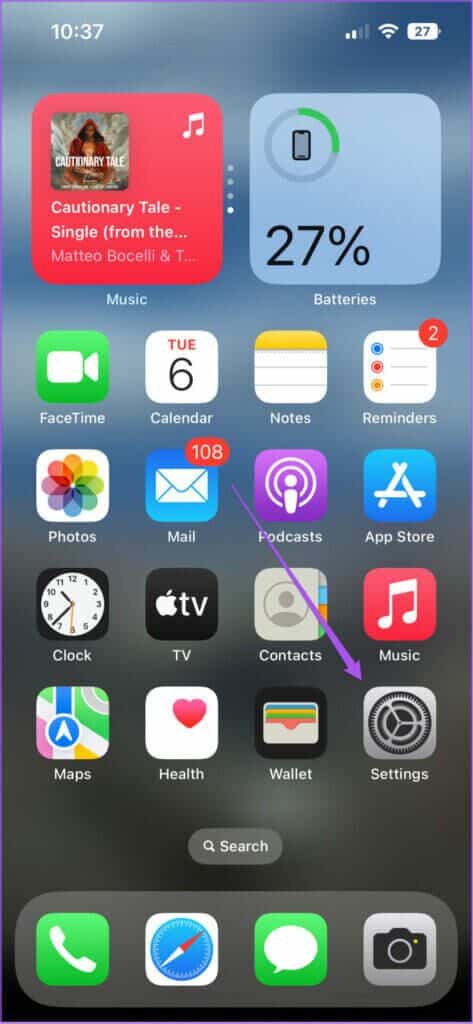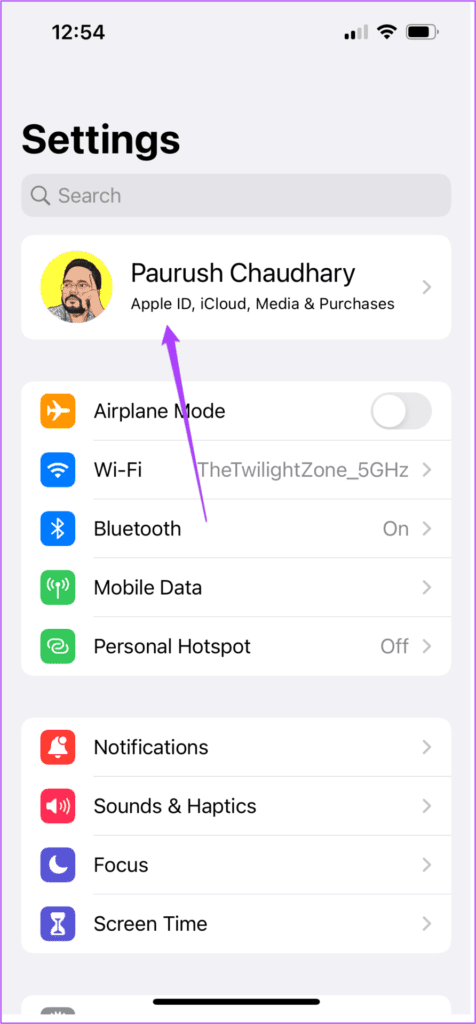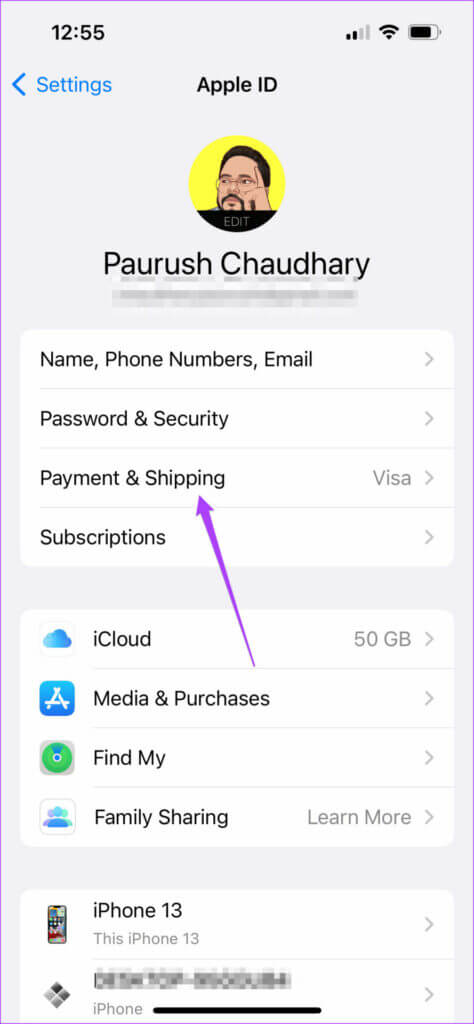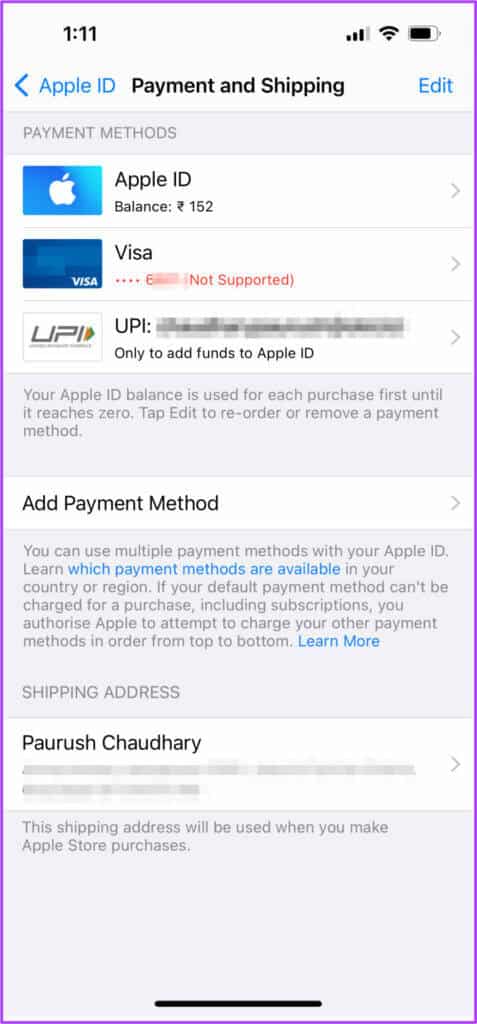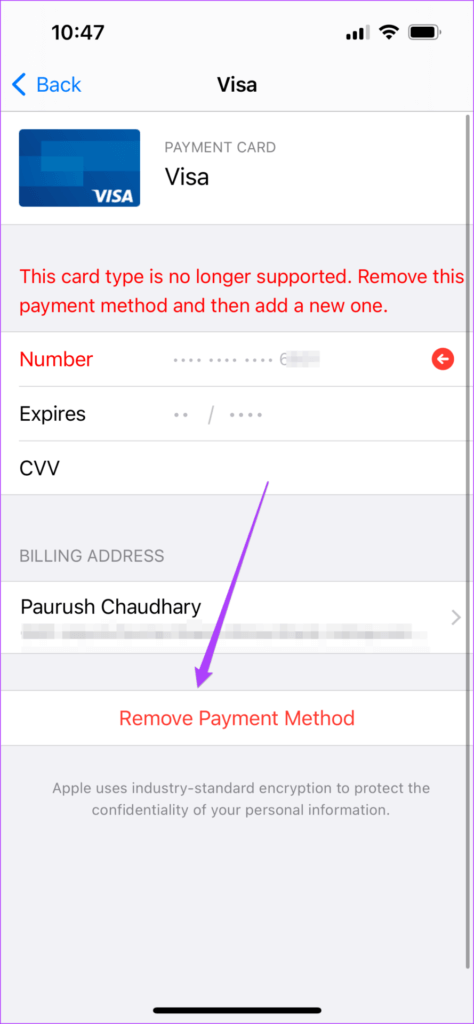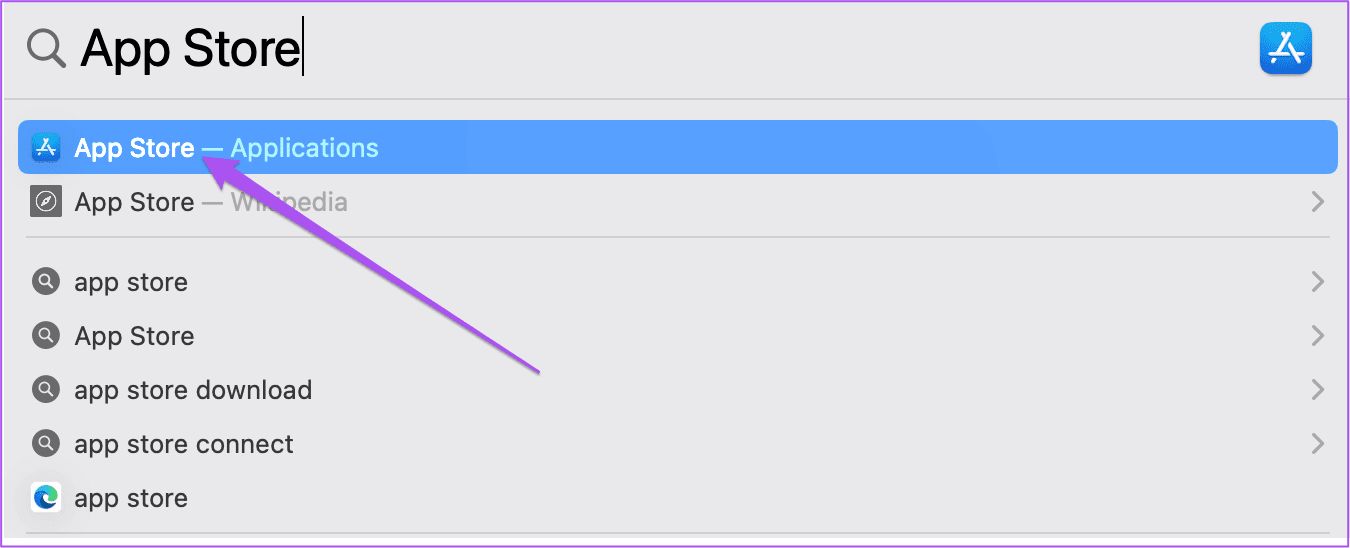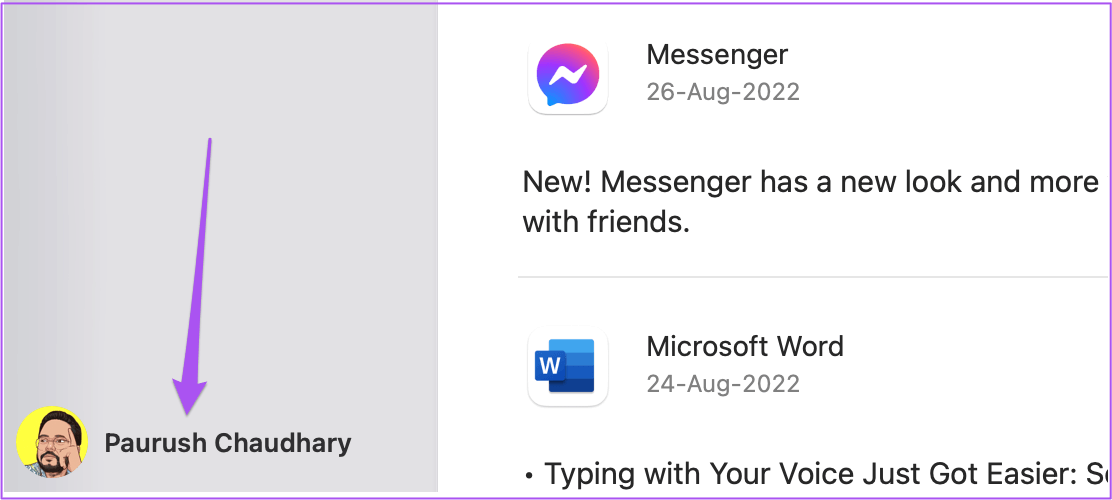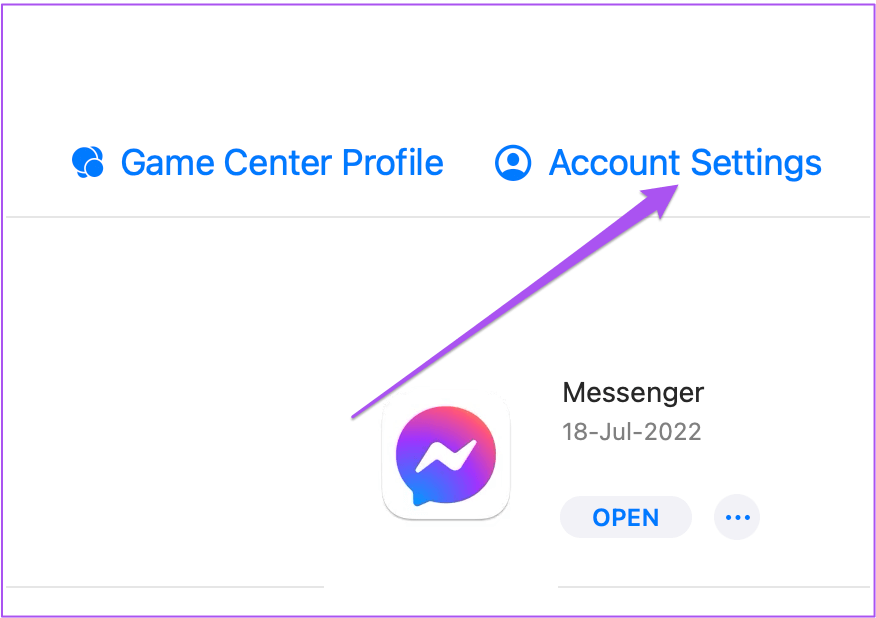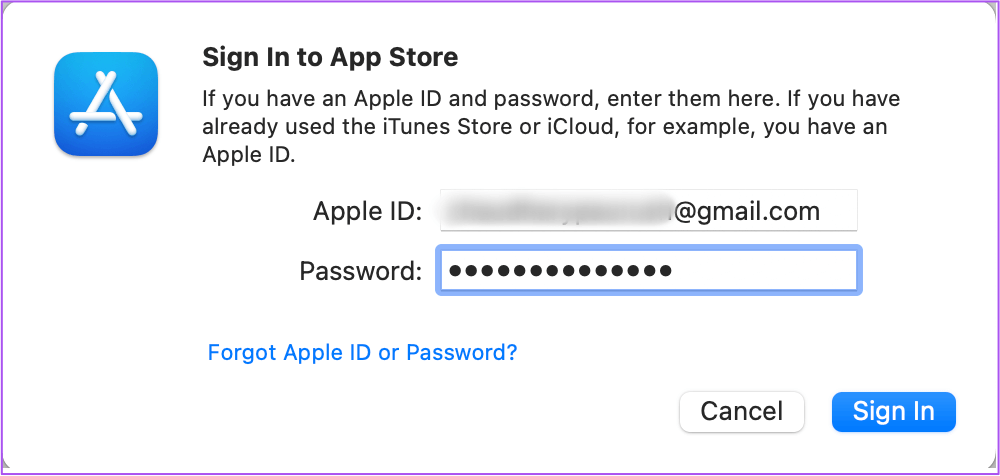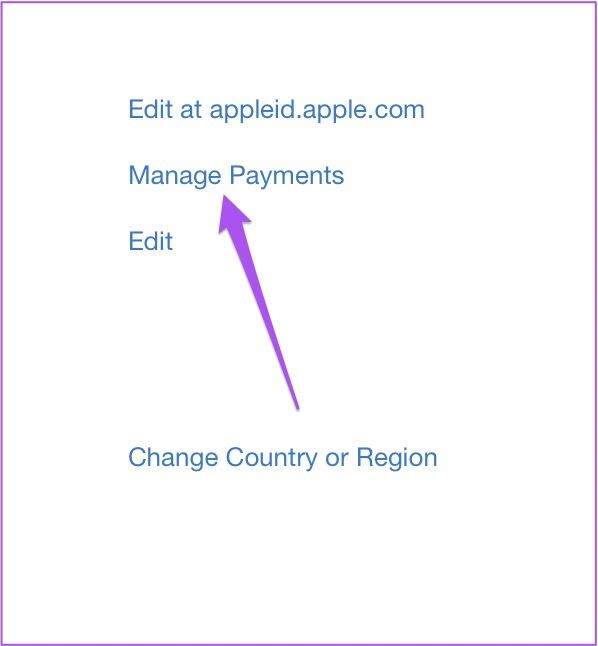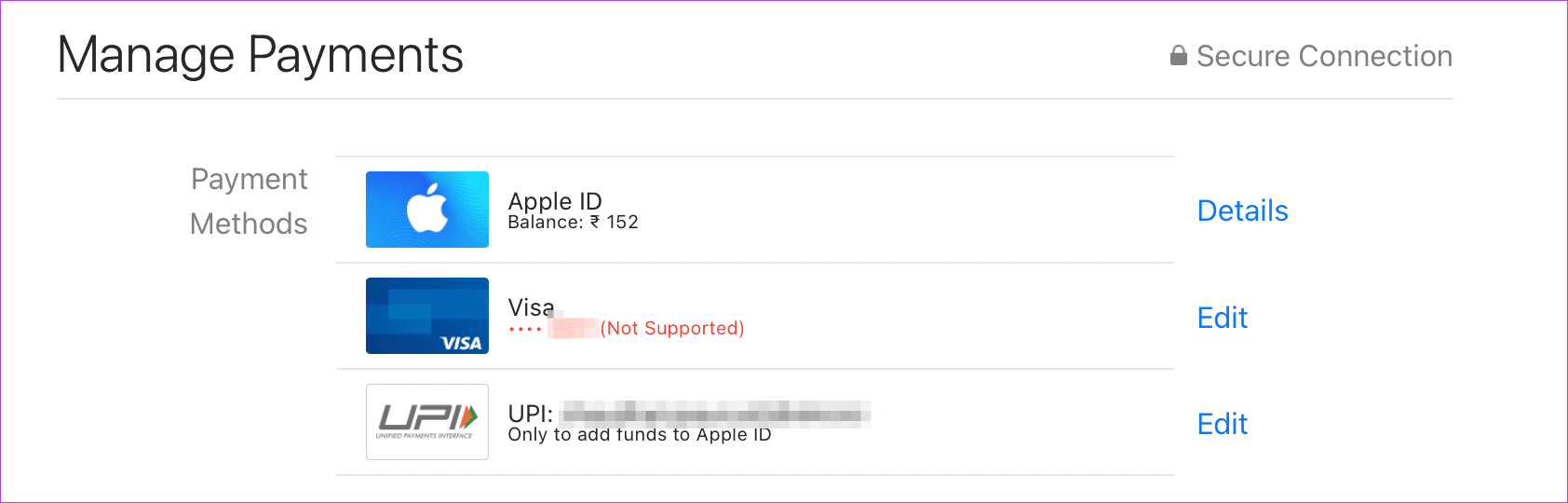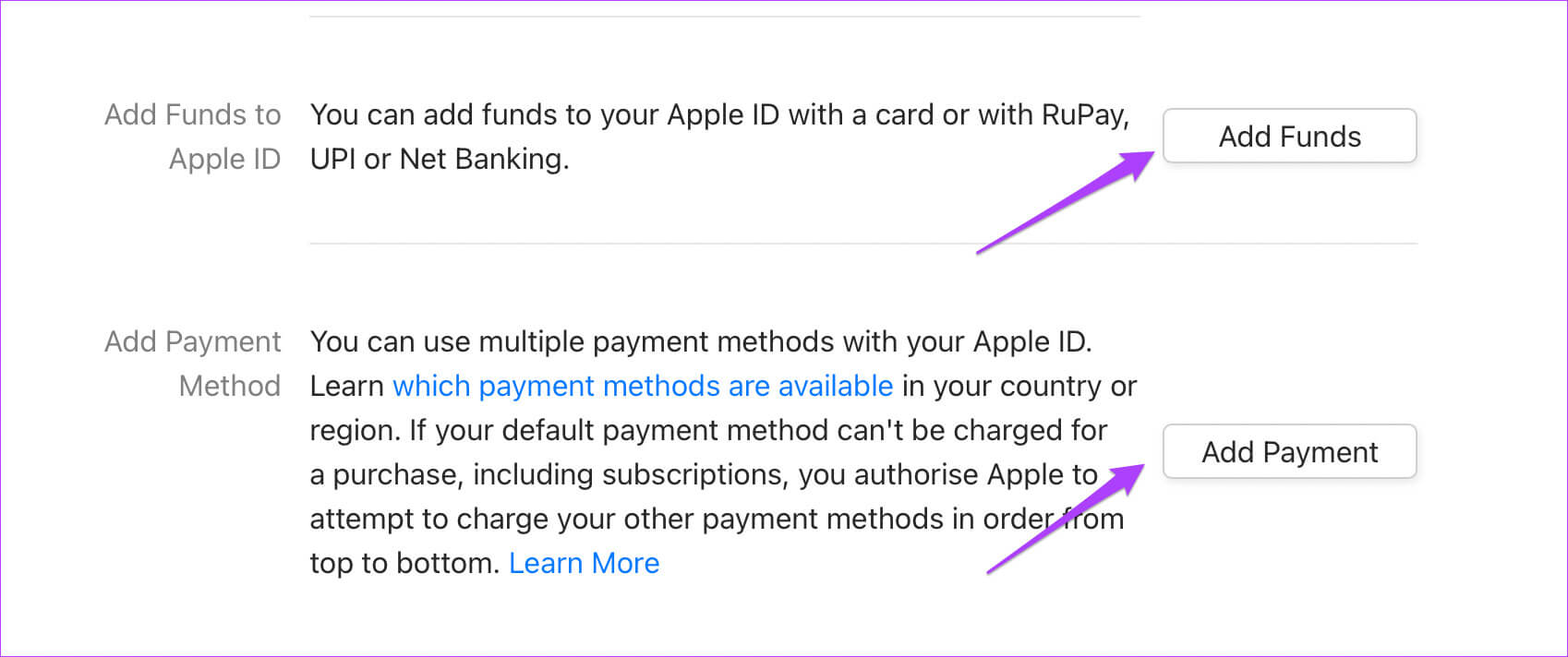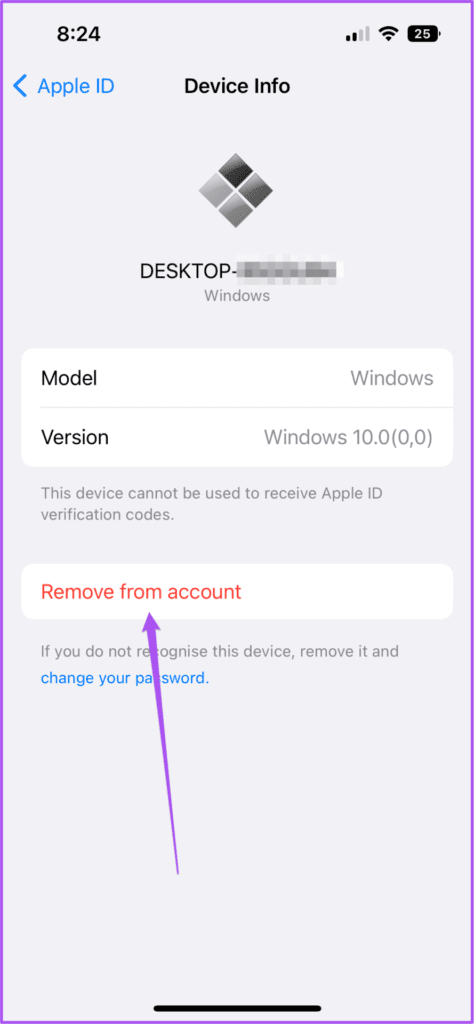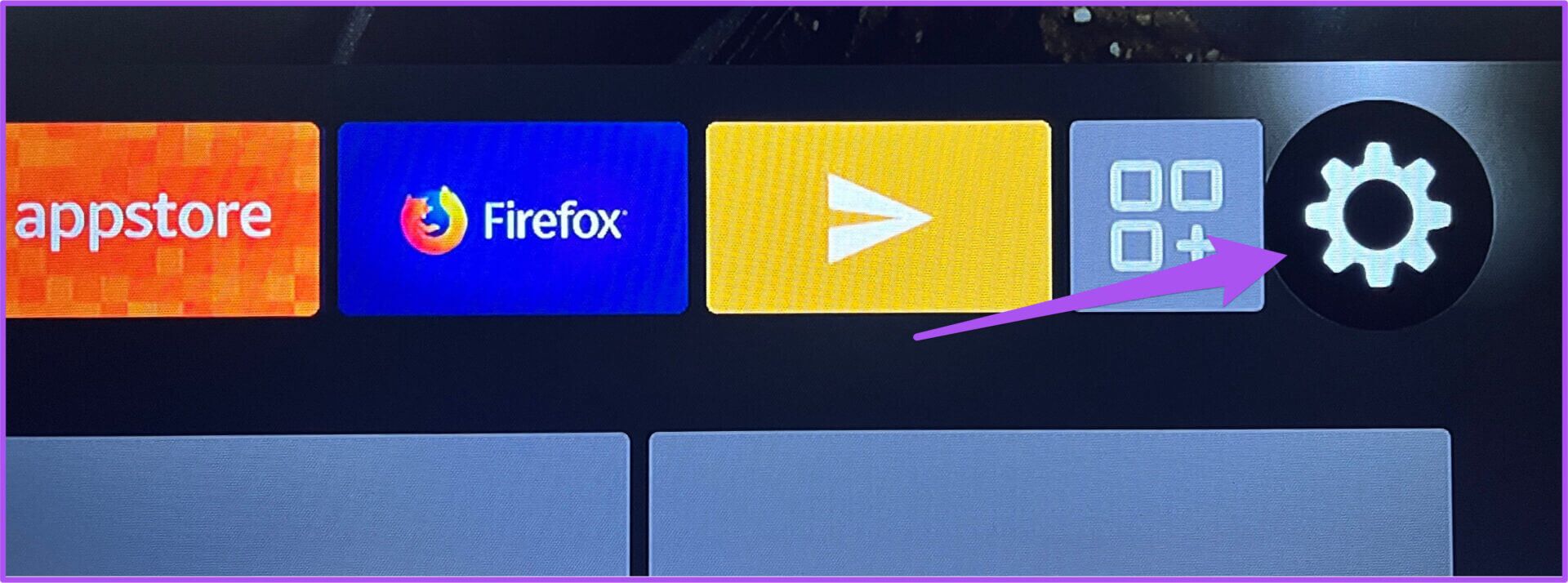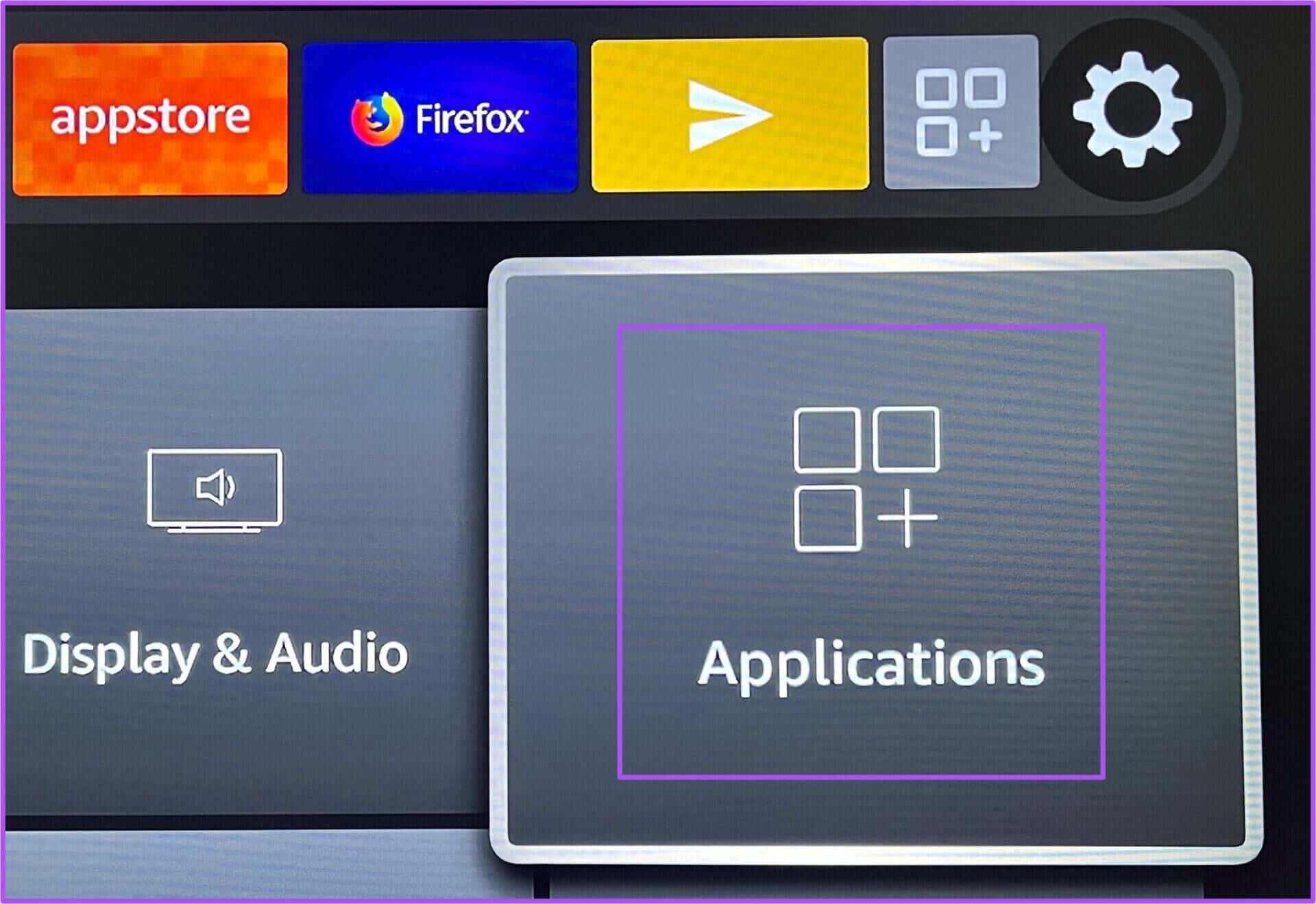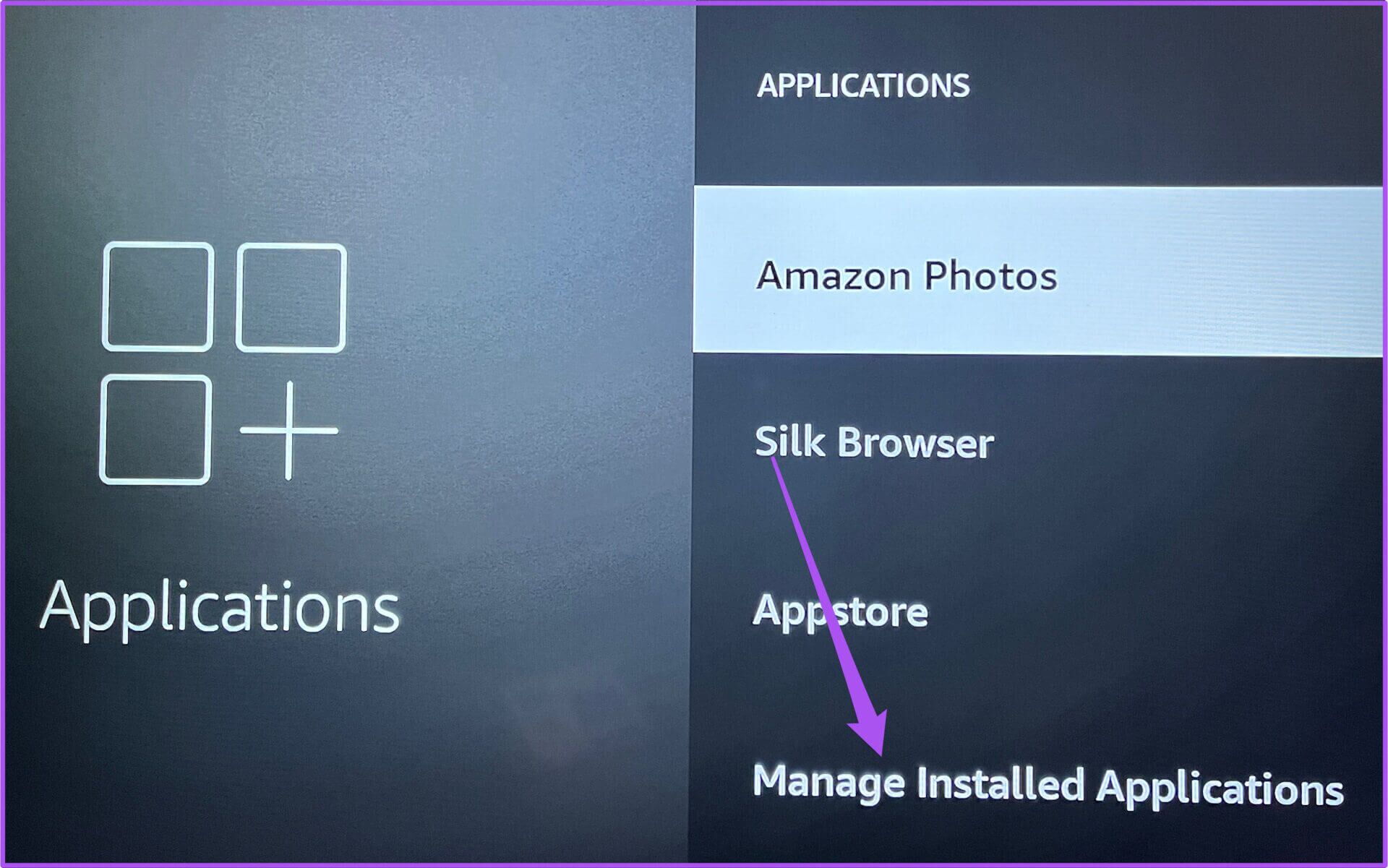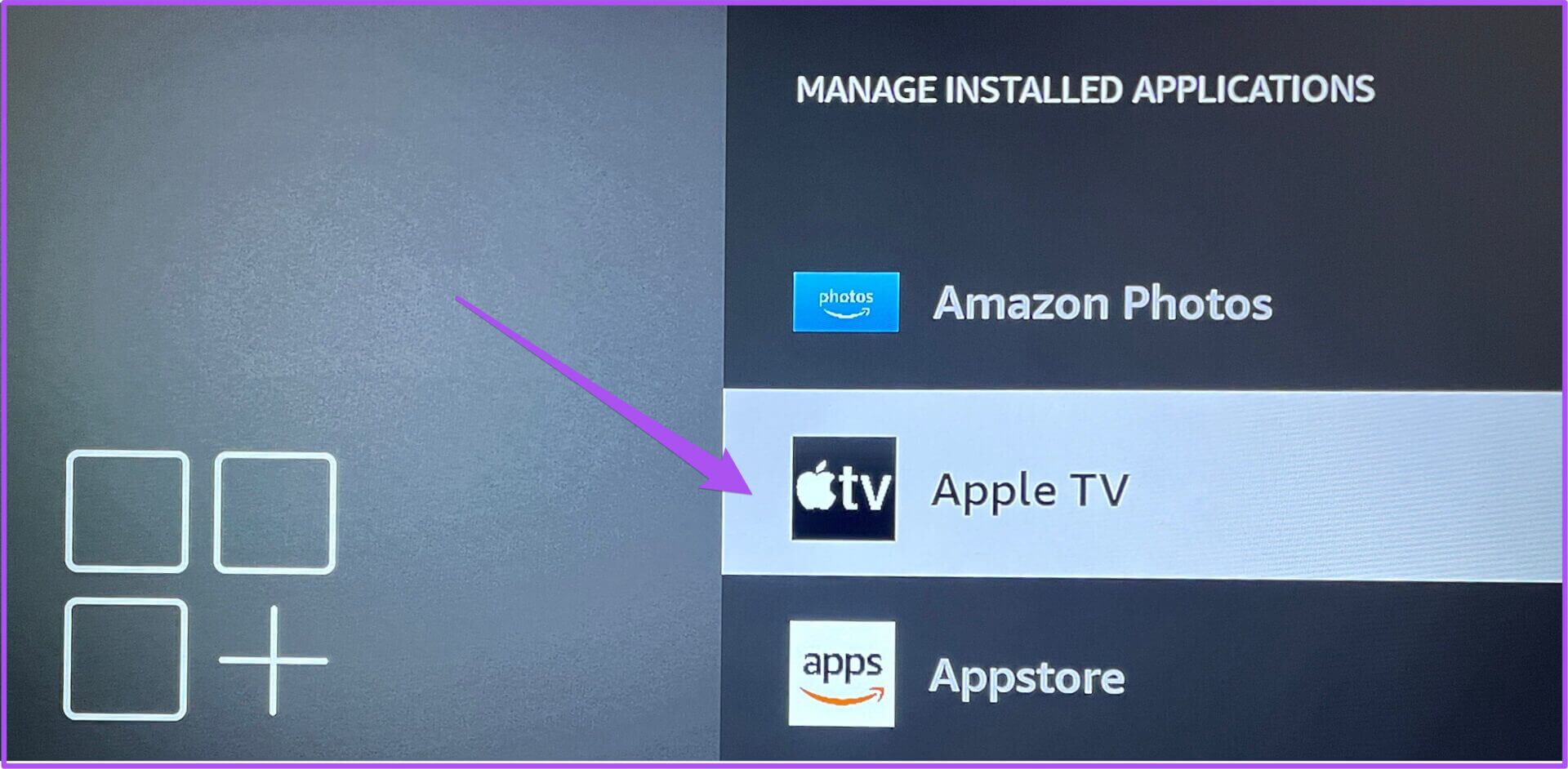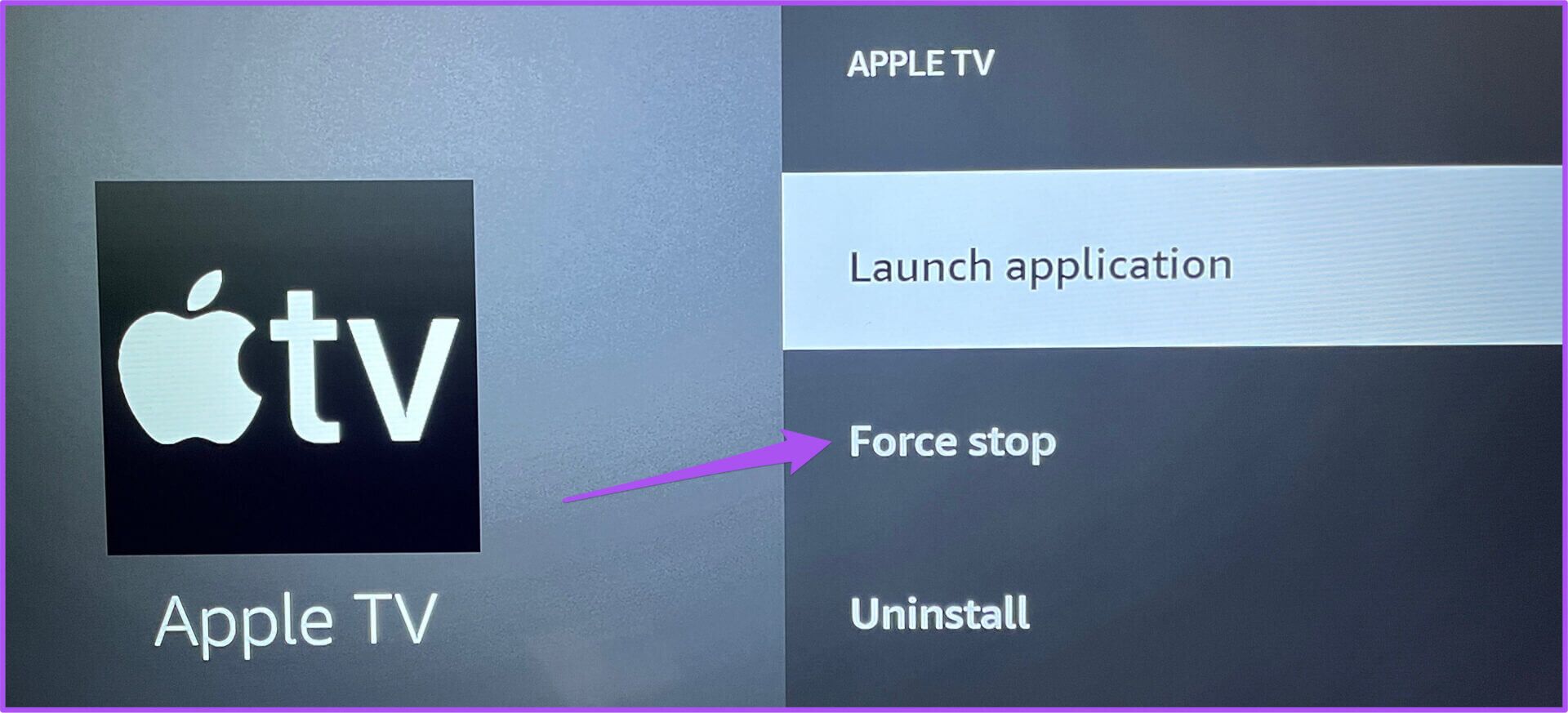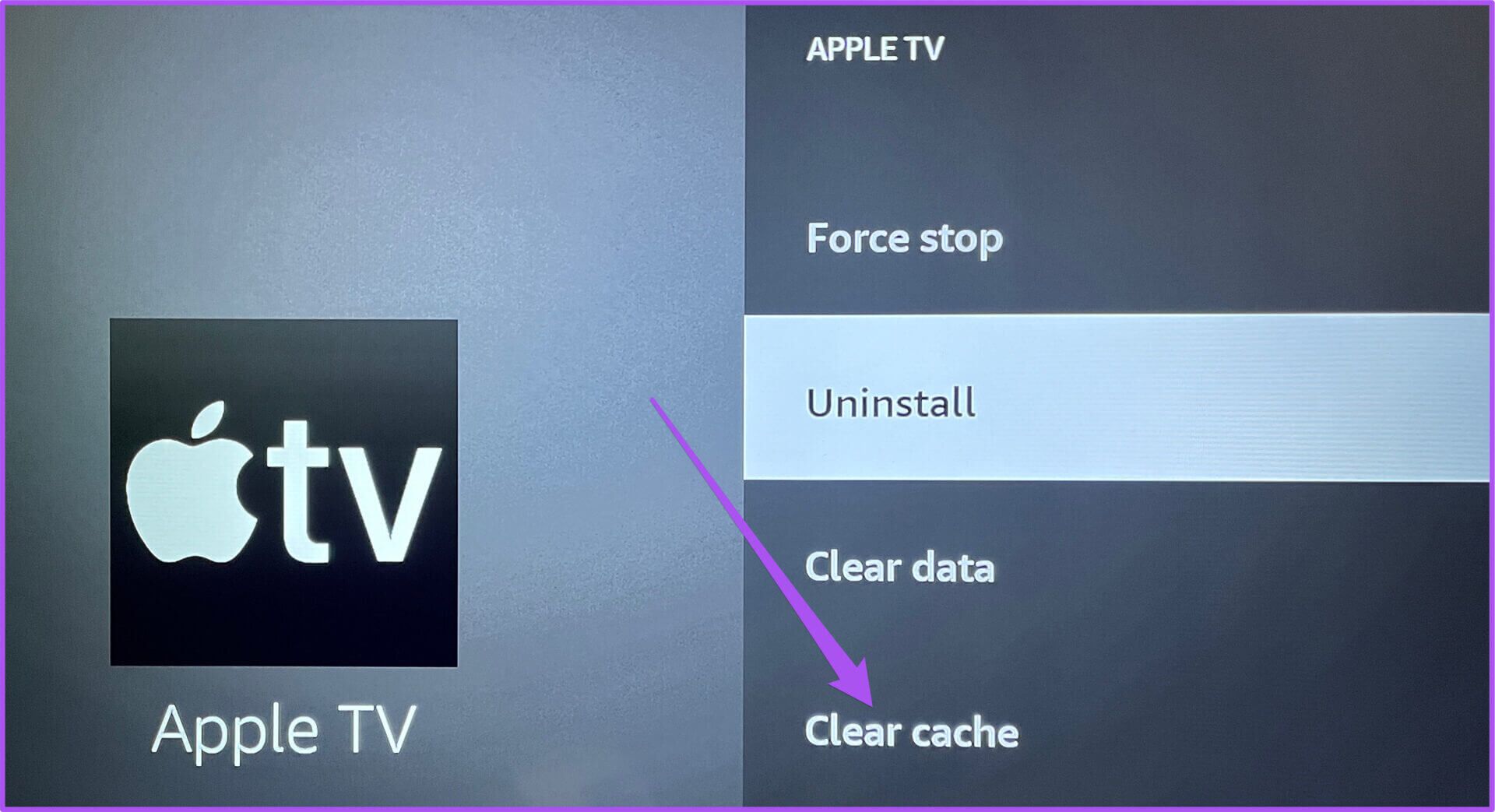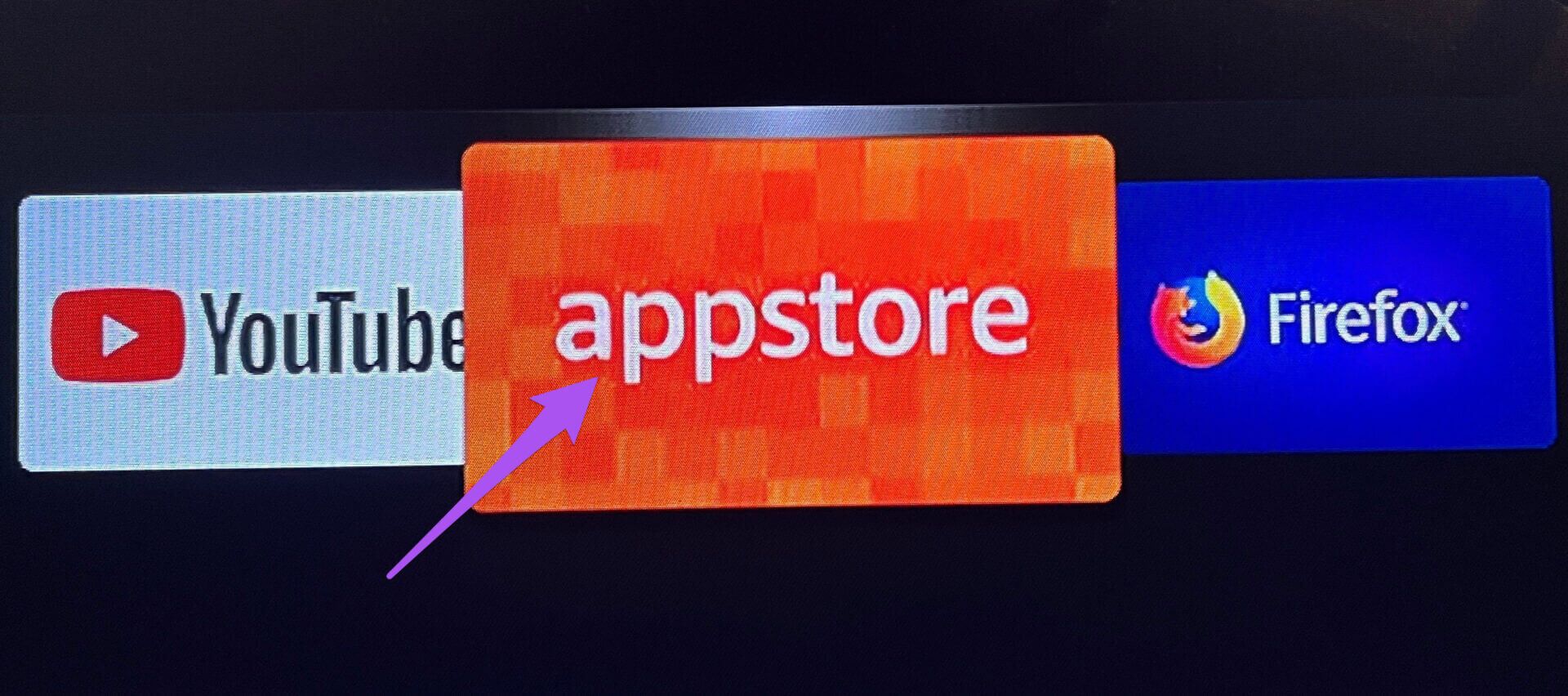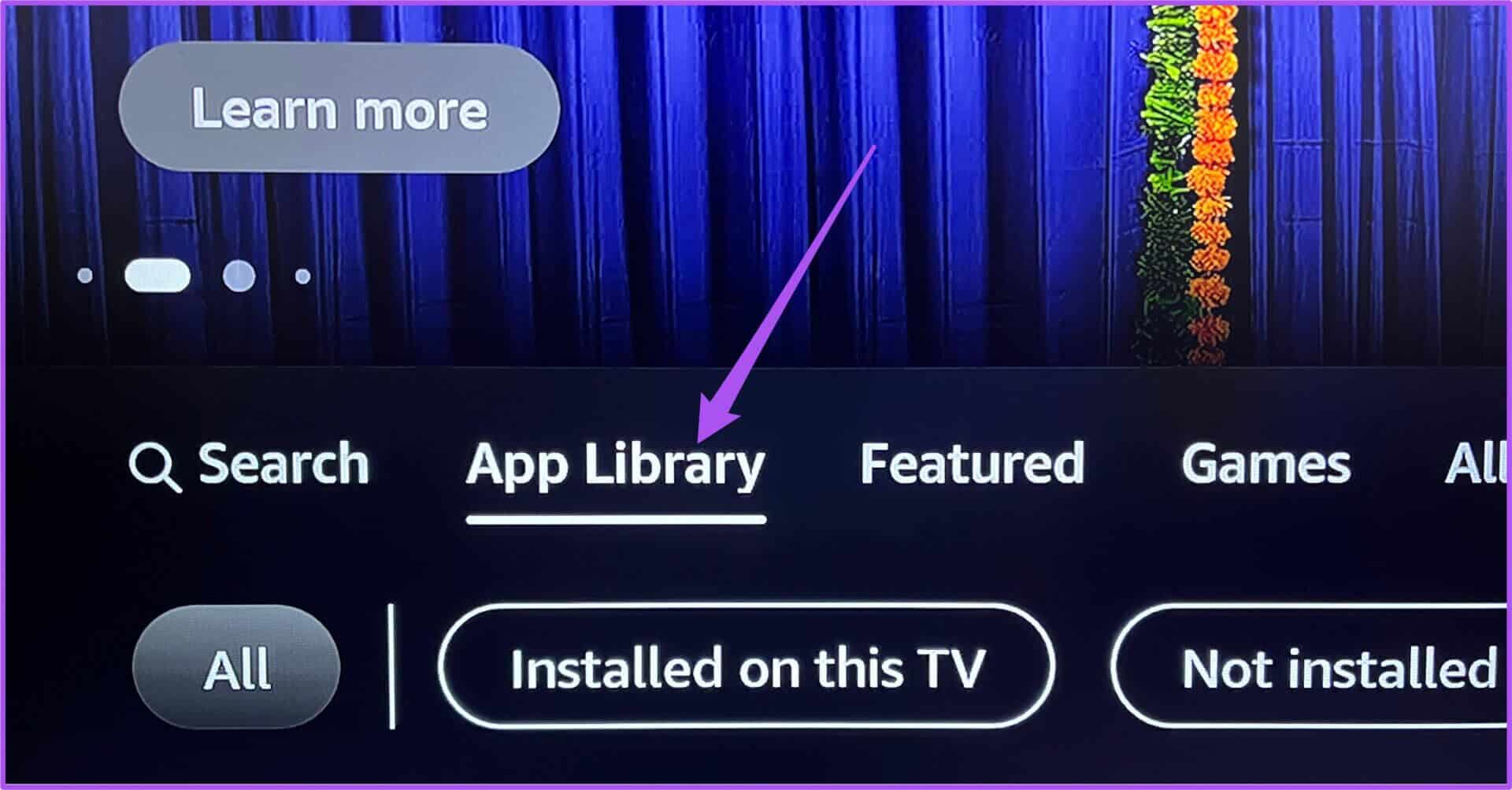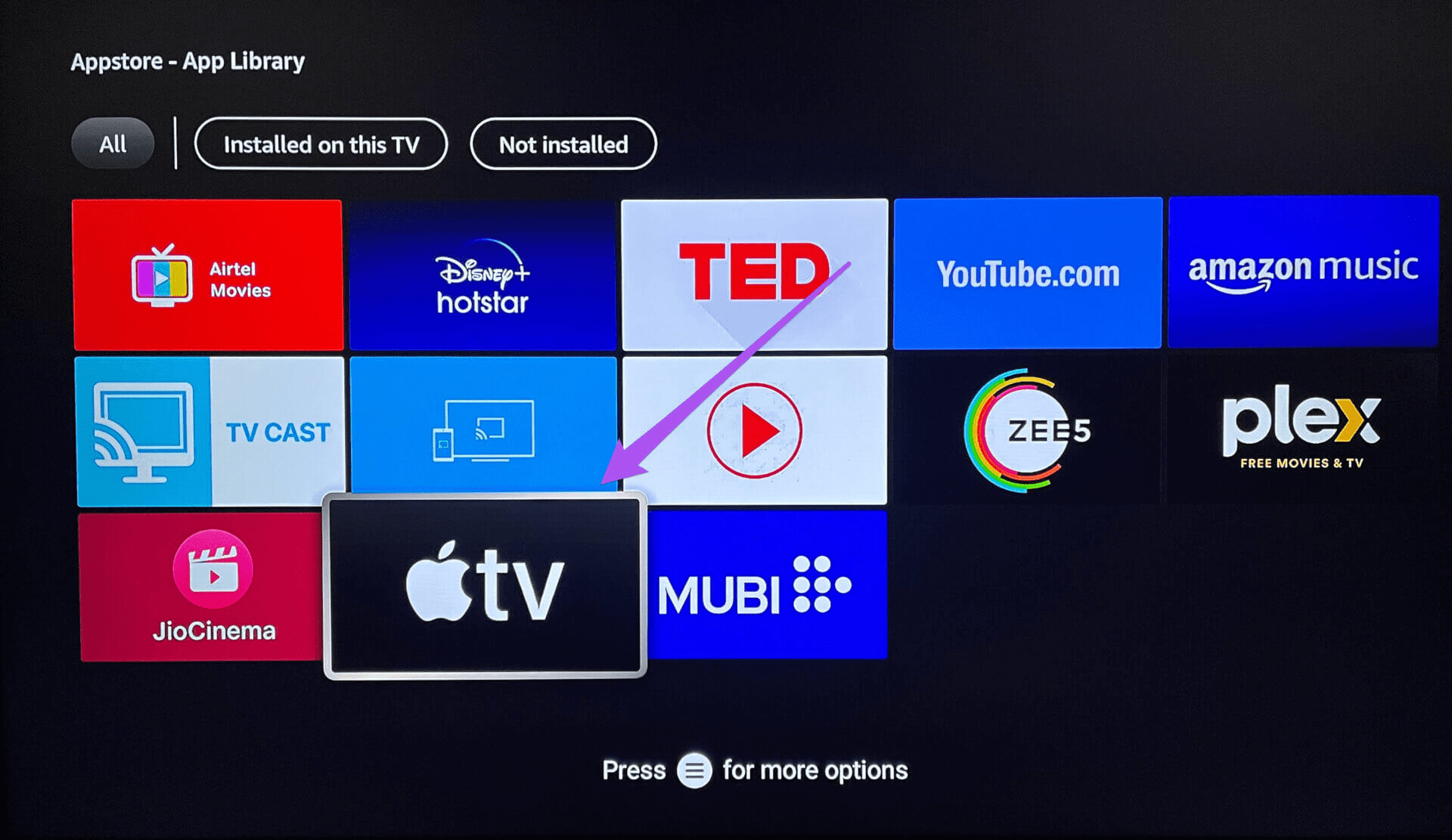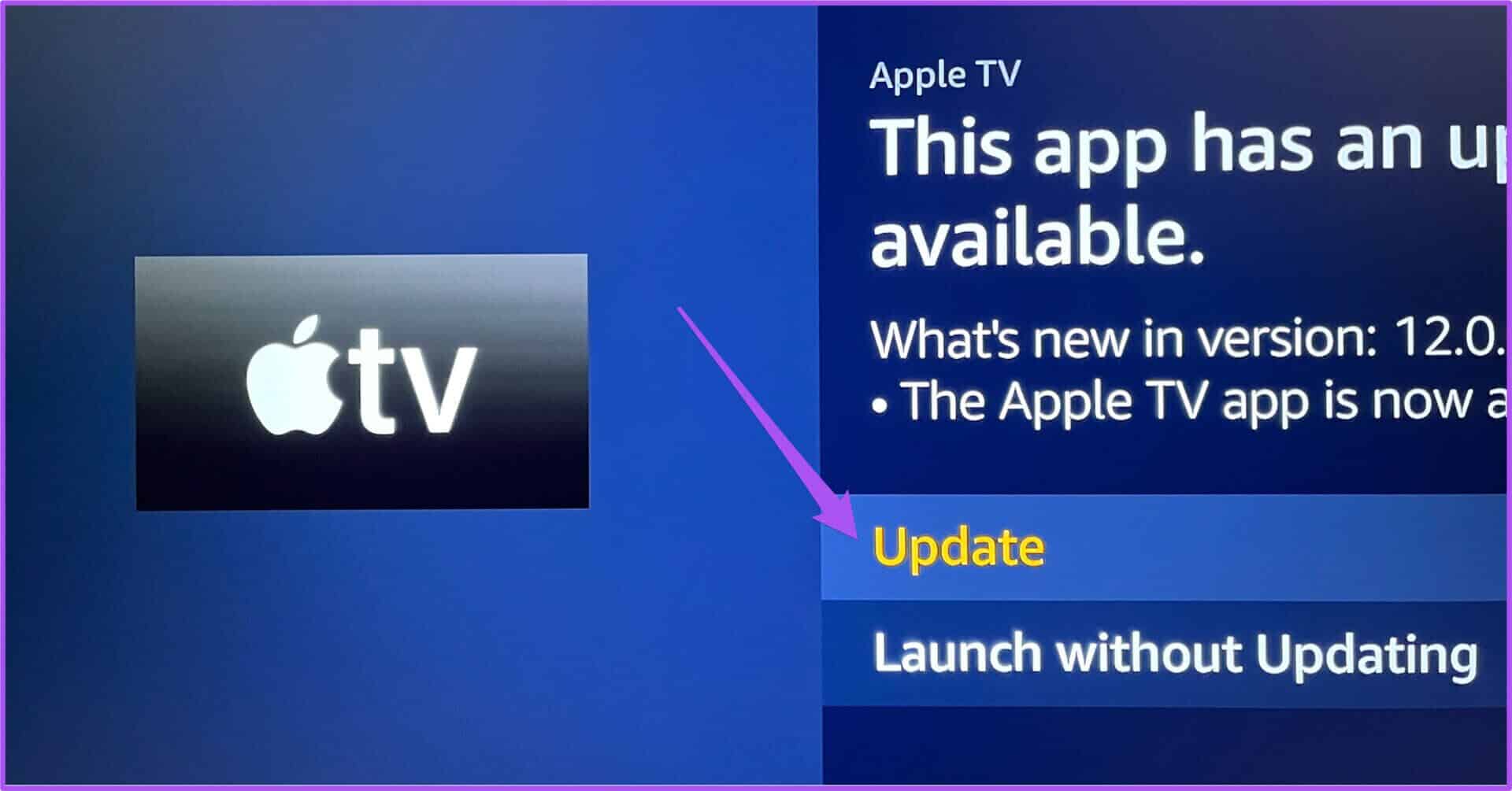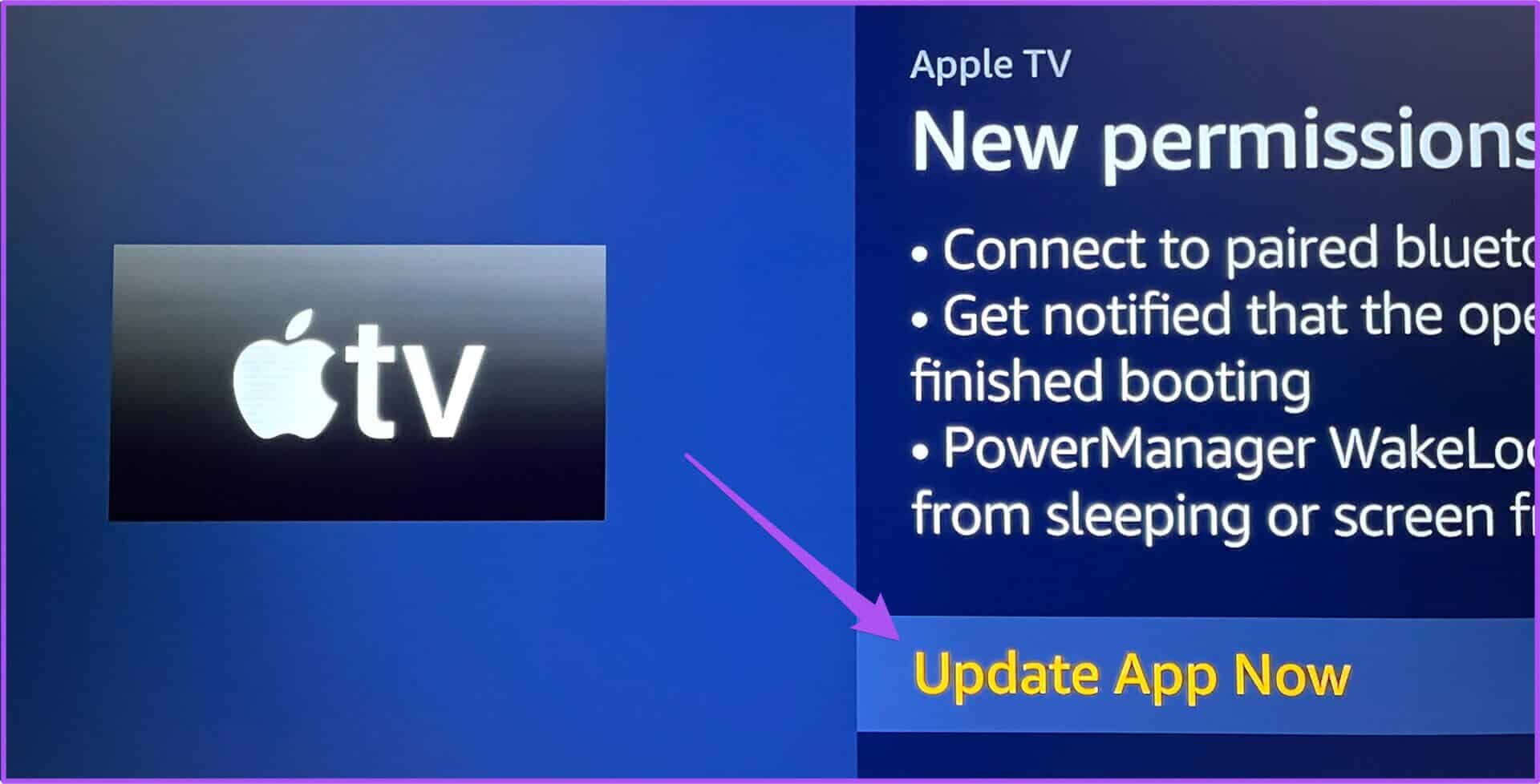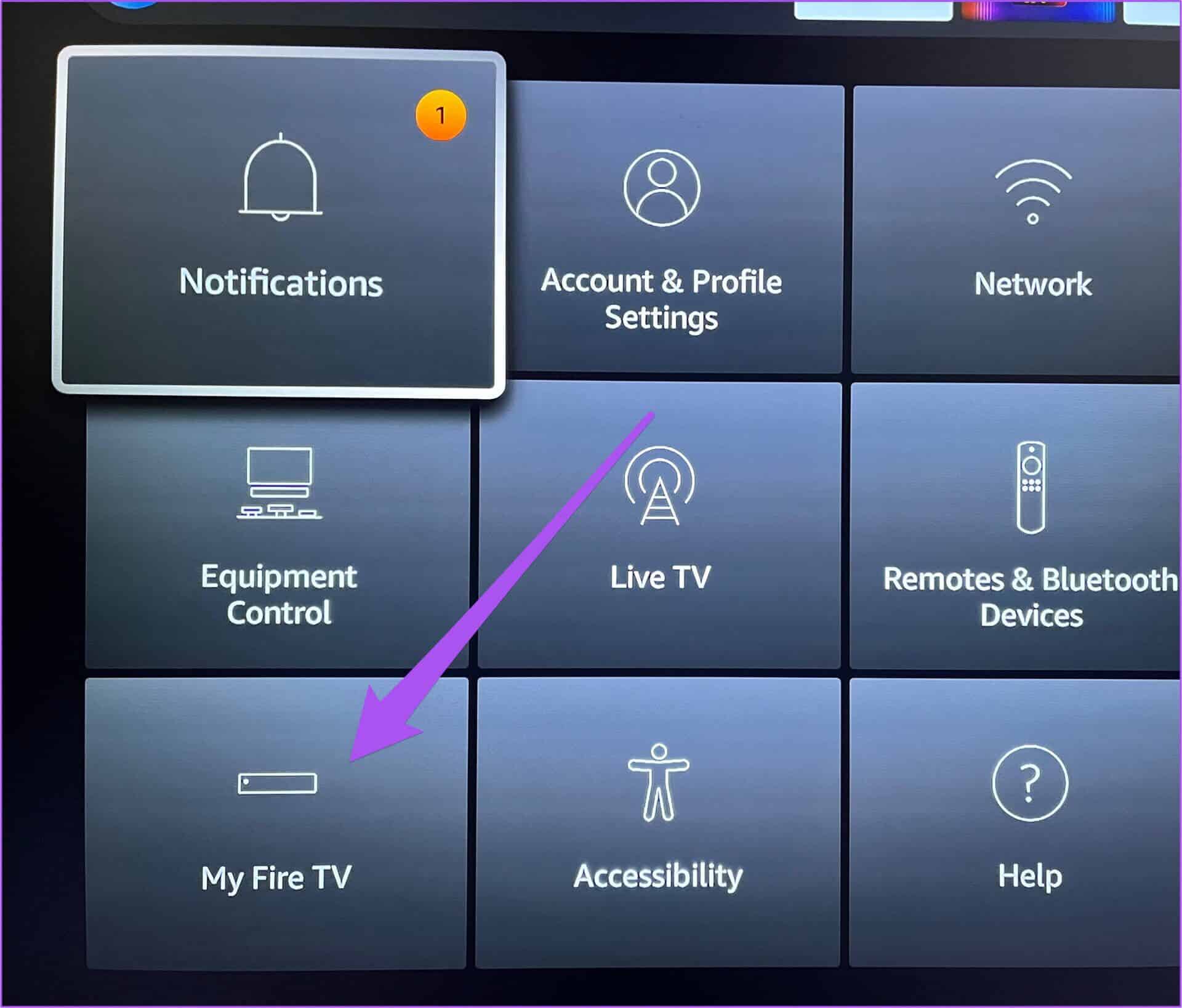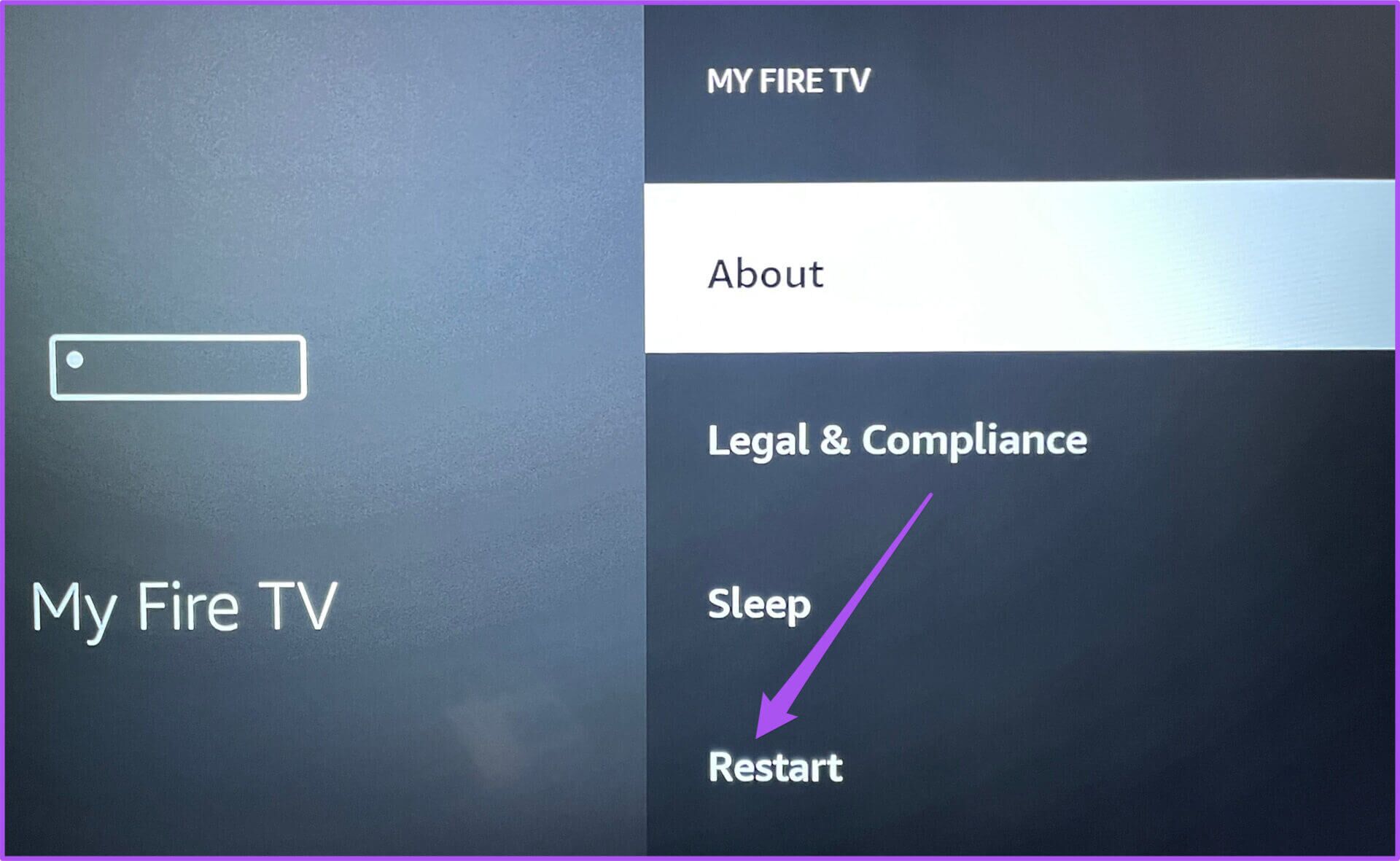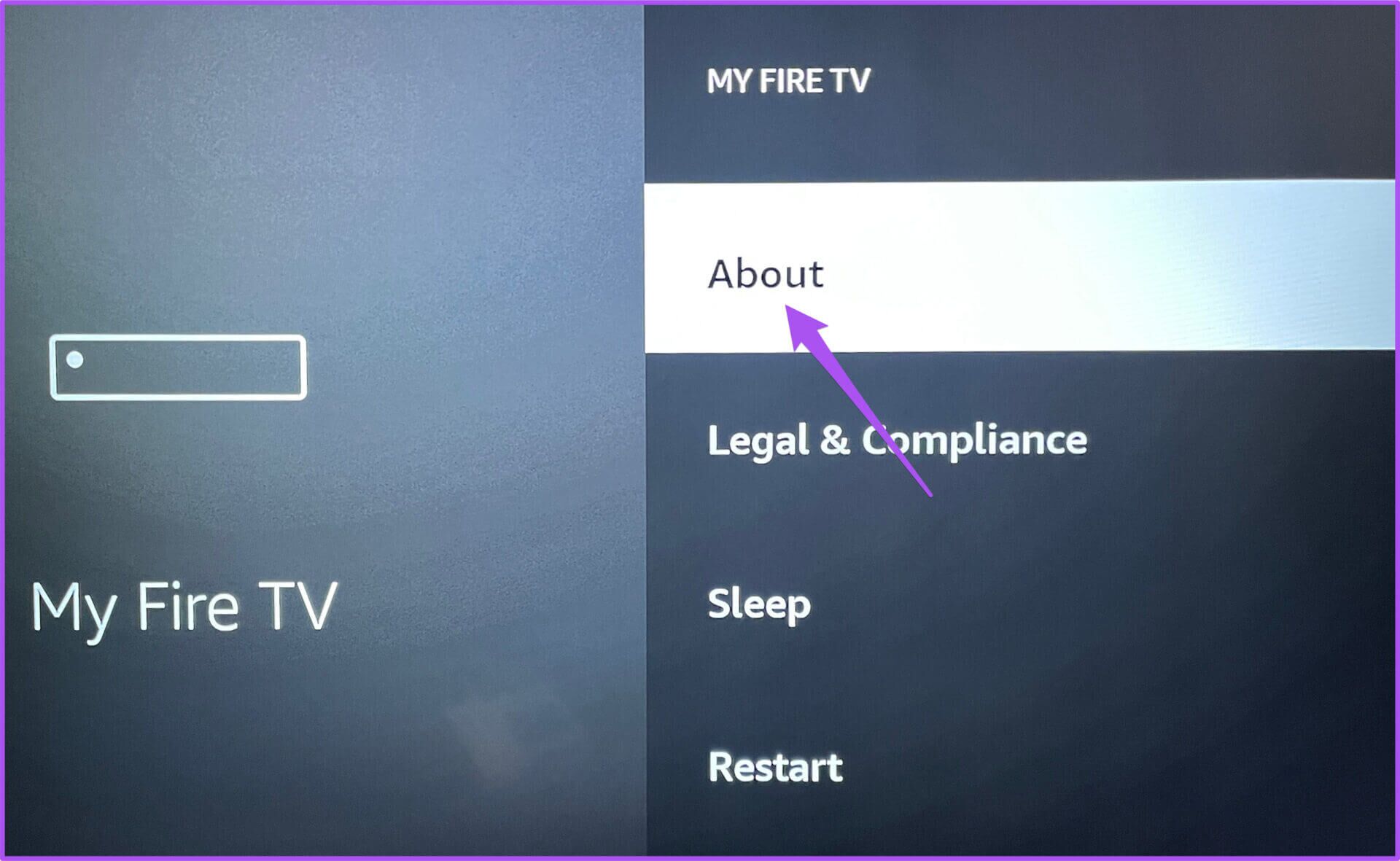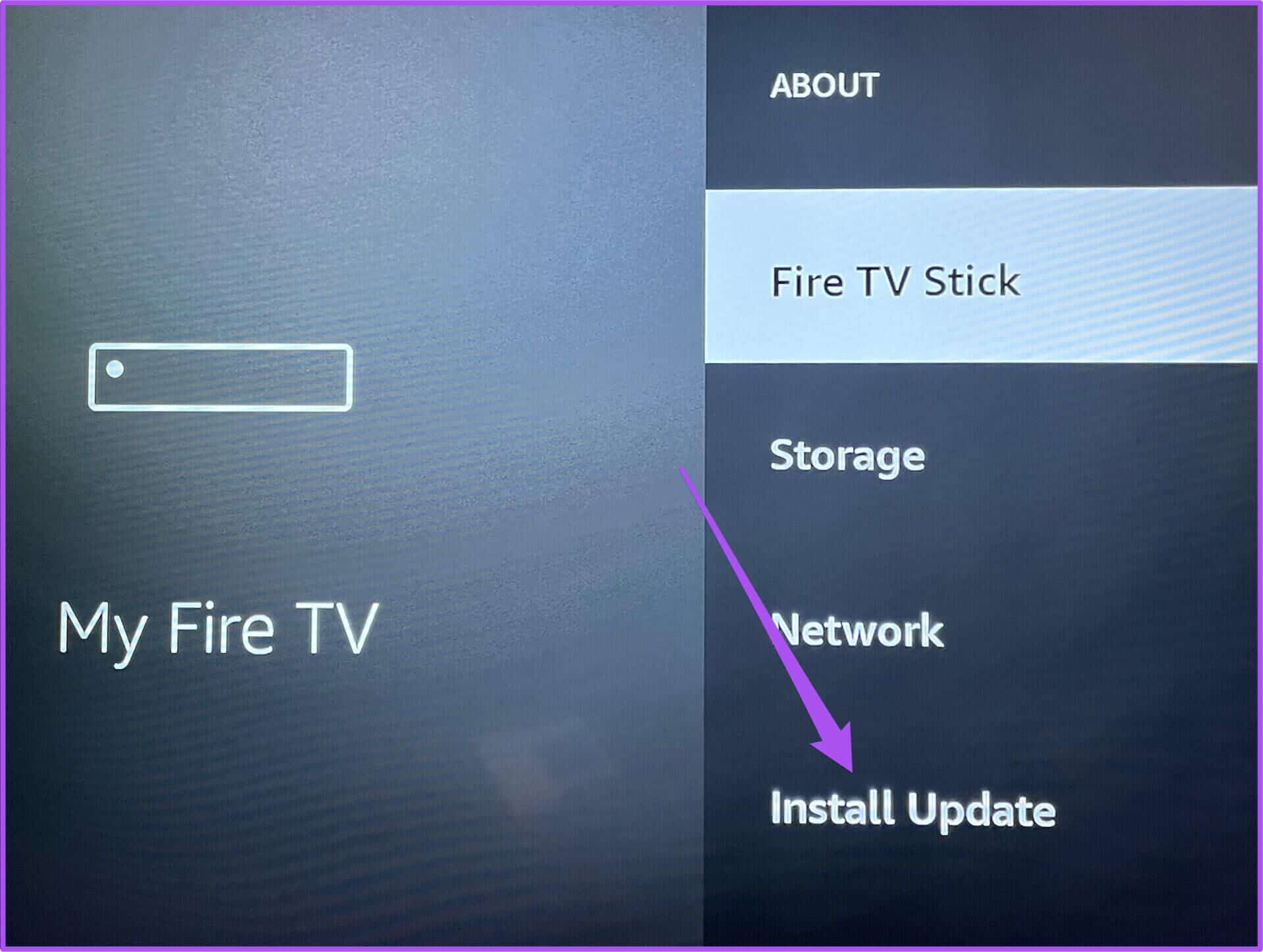Die 7 besten Möglichkeiten, um zu beheben, dass die Apple TV-App auf dem Amazon Fire TV Stick nicht funktioniert
Das Beste am Amazon Fire TV Stick ist, dass er Apps von allen wichtigen Streaming-Plattformen unterstützt. Wenn Sie also ein Apple TV-Abonnement haben, können Sie die offizielle Apple TV-App unter herunterladen Feuer TV Stick Und übertragen Sie Ihre Lieblingssendungen und -filme. Die Apple TV App kann jedoch manchmal Schluckauf verursachen oder nicht mehr richtig funktionieren, sodass Sie die Inhalte nicht genießen können.
Wenn Sie Probleme mit der Apple TV-App auf dem Fire TV Stick haben, hilft Ihnen dieser Beitrag, indem er einige funktionierende Lösungen bereitstellt, um zu beheben, dass die Apple TV-App auf dem Fire TV Stick nicht funktioniert. Beachten Sie, dass die Lösungen für die Apple TV-App auf allen Fire TV Stick-Modellen gelten.
1. Überprüfen Sie den Status der Abrechnung Ihres Apple-Kontos
Wenn Ihre Apple TV-App auf Ihrem Fire TV Stick nicht funktioniert, sollten Sie damit beginnen, den Status Ihrer Rechnungen zu überprüfen. Die Zahlung für Ihr Apple TV + Abonnement wurde möglicherweise aufgrund von Problemen mit Ihrer aktuellen Zahlungsmethode nicht verarbeitet. Sie müssen also einen Blick darauf werfen und dasselbe mit Ihrem iPhone, iPad oder Mac beheben.
für iPhone und iPad
Die Schritte zum Überprüfen des Kontoabrechnungsstatus sind auf iPhone und iPad fast identisch.
Schritt 1: Öffne eine App die Einstellungen auf Ihrem iPhone oder iPad.
Schritt 2: Klicke auf Dein Profilname oben.
Schritt 3: Lokalisieren Zahlung und Versand aus dem Optionsmenü.
Schritt 4: Wann wird angezeigt Zahlungsarten Klicken Sie auf Ihrem bevorzugten Bildschirm auf die Methode, die Probleme bei der Zahlungsabwicklung verursacht.
Schritt 5: Lokalisieren Entfernen Sie die Zahlungsmethode.
Wenn Sie Apple Wallet verwenden, können Sie Geld hinzufügen, wenn das Guthaben niedrig ist.
für Mac
Sie müssen den Mac App Store verwenden, um Ihre Zahlungsmethoden zu überprüfen oder zu aktualisieren.
Schritt 1: Klicke auf Befehl + Leertaste Öffnen Spotlight-Suche , Und geben Sie ein App Store , Und drücke Return.
Schritt 2: Klicken privates Profilsymbol Ihr in der unteren linken Ecke.
Schritt 3: Klicken Account Einstellungen oben.
Schritt 4: Tun Hier klicken für Details mit Apple ID und Passwort.
Schritt 5: Klicken Zahlungsverwaltung auf der rechten Seite hinein Kontodetails.
Schritt 6: Im Abschnitt Zahlungsverwaltung , Klicken Zahlungsmethode die Sie entfernen möchten.
Schritt 7: Scrollen Sie nach unten, um die Optionen zum Hinzufügen einer Zahlungsmethode oder zum Hinzufügen von Geld zu Ihrem Apple Wallet anzuzeigen, wenn es ein niedriges Guthaben hat.
2. Überprüfen Sie, ob das Apple TV-Hardwarelimit überschritten ist
Sie können Streaming-Inhalte mit Ihrem Apple TV+-Abonnement auf bis zu sechs Geräten gleichzeitig genießen. Wenn also Ihre Familienmitglieder oder Freunde Ihr Konto verwenden, hat Ihr Konto möglicherweise dieses Gerätelimit erreicht. Sie können jedes Gerät mit Ihrem iPhone, iPad oder Mac entfernen.
Die Schritte sind für alle Plattformen gleich.
Schritt 1: Öffne eine App die Einstellungen Auf einem Gerät iPhone Ihre.
Schritt 2: Klicke auf Dein Profilname oben.
Schritt 3: Scrollen Sie nach unten, um die vollständige Liste der mit Ihrem Apple-Konto verbundenen Geräte anzuzeigen.
Schritt 4: Klicke auf das Gerät die Sie entfernen möchten.
Schritt 5: auf Seite Geräteinformation , Klicke auf Konto entfernen.
3. Erzwingen Sie das Stoppen und öffnen Sie die APPLE TV APP erneut
Nachdem Sie Ihre Abrechnungs- und Gerätenutzungsprobleme behoben haben, sollten Sie jetzt das Stoppen erzwingen und die Apple TV-App auf Ihrem Fire TV Stick erneut öffnen. Dies ist genau so, wie Sie es auf Ihrem iPhone oder Android-Telefon tun würden, um einer App einen Neuanfang zu geben.
So geht's.
Schritt 1: auf dem Bildschirm FireTV-Startseite , Lokalisieren Einstellungssymbole auf der rechten Seite.
Schritt 2: Lokalisieren Anwendungen Aus einer Liste die Einstellungen.
Schritt 3: In der Liste Anwendungen , Lokalisieren Verwalten Sie installierte Anwendungen.
Schritt 4: Lokalisieren Apple TV.
Schritt 5: Lokalisieren Zwangsstopp aus dem Optionsmenü.
Schritt 6: Siehe die Hauptbildschirm und versuche Starten Sie die Apple TV-App.
4. Leeren Sie den Apple TV-App-Cache
Die nächste Lösung, die Sie ausprobieren können, besteht darin, den App-Cache in Ihrem Apple TV zu löschen. Der App-Cache enthält alle Informationen zur App-Nutzung und -Einstellungen. Sie können versuchen, den Cache der App zu leeren, um die Stabilität der Fire TV-Oberfläche zu verbessern.
Schritt 1: auf dem Bildschirm FireTV-Startseite , Lokalisieren Einstellungssymbole auf der rechten Seite.
Schritt 2: Lokalisieren Anwendungen Aus einer Liste Einstellungen.
Schritt 3: In der Liste Anwendungen , Lokalisieren Verwalten Sie installierte Anwendungen.
Schritt 4: Lokalisieren Apple TV.
Schritt 5: Lokalisieren Cache leeren aus dem Optionsmenü.
Schritt 6: Siehe die Hauptbildschirm und versuche Starten Sie die Apple TV-App.
5. Aktualisieren Sie die APPLE TV-APP
Die Lösung besteht darin, zu überprüfen, ob die Apple TV-App auf dem Fire TV Stick aktualisiert ist, um ein fehlerfreies Erlebnis zu ermöglichen. Wenn Sie die App seit einiger Zeit nicht aktualisiert haben, sollten Sie dies jetzt tun.
Schritt 1: Gehe zu متجر التطبيقات auf dem Fire TV-Startbildschirm.
Schritt 2: Registerkarte auswählen Anwendungsbibliothek Um alle installierten Registerkarten anzuzeigen Fire-TV-Stick.
Schritt 3: Symbol auswählen Apple TV-App.
Schritt 4: Lokalisieren Aktualisieren Sie von einer App-Eingabeaufforderung Apple TV.
Schritt 5: Lokalisieren Aktualisiere die App jetzt sofort.
Schritt 6: Sobald die App aktualisiert ist, versuchen Sie, sie zu öffnen, um zu sehen, ob das Problem behoben ist.
6. FIRE TV STICK neu starten
Die Aktualisierung der App sollte das Problem beheben. Wenn Sie die Apple TV App jedoch immer noch nicht verwenden können, empfehlen wir, den Fire TV Stick neu zu starten. Hier ist wie.
Schritt 1: Gehe zu "die Einstellungenauf dem Startbildschirm des Fire TV Sticks.
Schritt 2: Lokalisieren My Fire TV Aus einer Liste Optionen.
Schritt 3: Lokalisieren Starten Sie neu aus dem Optionsmenü.
Öffnen Sie nach dem Neustart des Fire TV Sticks die Apple TV App, um zu prüfen, ob Sie problemlos Inhalte streamen können.
7. Aktualisieren Sie FIRE OS auf dem FIRE TV STICK
Der letzte Ausweg, um dieses Problem zu beheben, besteht darin, die Fire OS-Version auf dem Fire TV Stick zu aktualisieren. Dadurch werden alle Störungen oder Hürden beseitigt, die dieses Problem mit der Apple TV-App verursachen.
Schritt 1: Gehen Sie zur Liste die Einstellungen.
Schritt 2: Lokalisieren My Fire TV aus dem Optionsmenü.
Schritt 3: Lokalisieren حول aus dem Optionsmenü.
اFür Schritt 4: Lokalisieren تثبيت aktualisieren.
Schritt 5: Sobald die Installation abgeschlossen ist, versuchen Sie es Öffnen Sie die Apple TV-App.
Führen Sie die APPLE TV-App aus
Diese Lösungen helfen Ihnen, Probleme mit der Apple TV-App auf dem Fire TV Stick zu beheben. Sie können auch unsere Beiträge lesen, die Lösungsvorschläge enthalten So beheben Sie, dass der Fire TV Stick keine Apps lädt وBeheben Sie kein Signal auf dem Fire TV Stick Wenn Sie solche Probleme haben.